إعلانات ، إعلانات ، إعلانات! النوافذ المنبثقة مزعجة للغاية ولا عجب أنها ممنوعة افتراضيًا في Safari. لقد ولت أيام إغلاق نوافذ المتصفح الجديدة باستمرار أو البحث عن فوضى النوافذ المنبثقة للإعلان الذي ينطلق من خلال مكبرات الصوت.
ومع ذلك ، تم تطوير النوافذ المنبثقة لسبب ما وبقدر صعوبة تصديقها... نحتاج أحيانًا إلى استخدامها.
محادثات الدعم عبر الإنترنت ، ونوافذ التحقق المصرفي ، والألعاب التفاعلية ، وحتى بعض تطبيقات الوظائف. تستفيد جميع مواقع الويب هذه من النوافذ المنبثقة بطريقة أو بأخرى. ولكن عندما يقوم Safarib بحظر كل نافذة منبثقة ، يتوقف العديد من هذه المواقع عن العمل.
لهذا السبب قمنا بتجميع هذا الدليل البسيط الذي يوضح كيفية السماح سفاري منبثقة على أي جهاز Apple.
محتويات
- المنشورات ذات الصلة:
-
كيفية إيقاف تشغيل Safari وتعطيل حاجب النوافذ المنبثقة على أجهزة Mac
- كيفية السماح بالنوافذ المنبثقة في macOS
-
السماح للنوافذ المنبثقة من Safari على iOS و iPadOS
- كيفية السماح بالنوافذ المنبثقة في iOS و iPadOS:
-
نصائح للقارئ
- المنشورات ذات الصلة:
- كيفية الإصلاح عندما يتعذر على Safari فتح صفحة لأن العنوان غير صالح
- كيفية إعادة فتح علامات التبويب المغلقة أو المفقودة في Safari على iPhone أو iPad أو Mac
- أفضل النصائح والحيل على iPhone Safari الخاصة بعلامات التبويب
- تخلص من رسائل Safari المنبثقة المخادعة
- كيفية إزالة موقع ويب من إعداد "عدم حفظ" كلمة مرور Safari
كيفية إيقاف تشغيل Safari وتعطيل حاجب النوافذ المنبثقة على أجهزة Mac

تمنحك أجهزة Mac أعلى مستوى من المرونة للنوافذ المنبثقة ، مما يسمح لك بحفظ مواقع ويب معينة لتمكين النوافذ المنبثقة من أجلها.
بالإضافة إلى ذلك ، يمكنك الاختيار من بين ثلاثة خيارات منبثقة: السماح أو الحظر أو الحظر والإخطار ، حيث يعرض الخيار الأخير رمزًا في حقل البحث الذكي عندما يتم حظر إحدى النوافذ المنبثقة.
كيفية السماح بالنوافذ المنبثقة في macOS
- يطلق سفاري
- في شريط القوائم ، انتقل إلى سفاري > التفضيلات أو استخدم الأمر المفتاح: ⌘
- اذهب إلى مواقع الويب علامة التبويب وحدد النوافذ المنبثقة من الشريط الجانبي
- اختر الإعدادات المنبثقة لأي مواقع ويب مفتوحة حاليًا أو تم تحريرها مسبقًا
- اختر نافذة Safari المنبثقة الافتراضية حيث تقول: عند زيارة المواقع الأخرى
- حدد ملف خيار السماح للمواقع التي تريد ظهور النوافذ المنبثقة واختيارها الحظر والإخطار لجميع الآخرين (يمكنك تغيير هذا الإعداد لاحقًا للمواقع التي تريد السماح بها)
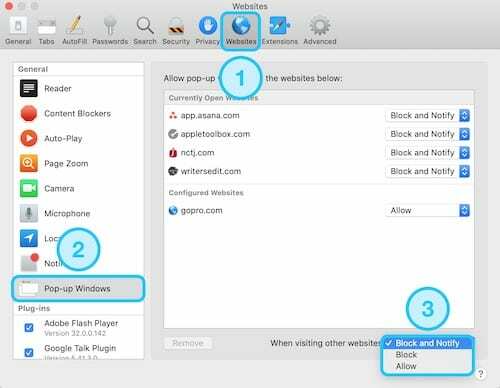
أغلق Safari وأعد تشغيل وزيارة الموقع مرة أخرى ، حيث قام Safari بحظر النافذة المنبثقة
السماح للنوافذ المنبثقة من Safari على iOS و iPadOS
يتيح لك iOS على أجهزة iPhone و iPod و iPadOS على iPad تمكين النوافذ المنبثقة في Safari لجميع مواقع الويب ولكن لا يسمح لك بتخصيص إعدادات معينة لموقع الويب مثل أجهزة Mac.
نتيجةً لذلك ، قد ترغب على الأرجح في التراجع عن إعدادات النوافذ المنبثقة يدويًا بمجرد الانتهاء من استخدام أي موقع ويب معين. خلاف ذلك ، قد تجد نفسك مغمورًا بالكثير من الإعلانات أو حتى الحيل المنبثقة!
يمكنك الوصول إلى جميع علامات تبويب المتصفح المفتوحة والنوافذ المنبثقة باستخدام زر فتح علامات التبويب في Safari ، والذي يظهر من خلال مربعين متداخلين في الزاوية اليمنى السفلية.

كيفية السماح بالنوافذ المنبثقة في iOS و iPadOS:
- قم بتشغيل ملف إعدادات app وانتقل لأسفل إلى سفاري
- قم بتشغيل أو إيقاف تشغيل حظر النوافذ المنبثقة تحول.
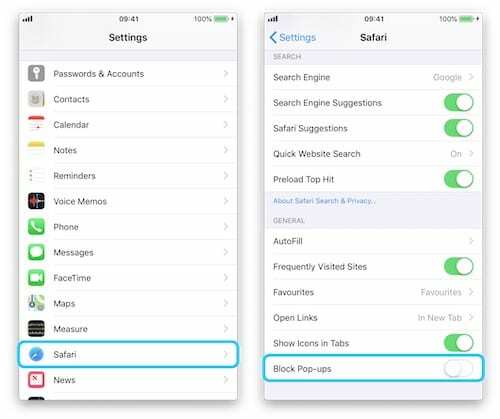
قم بإيقاف تشغيل زر "حظر النوافذ المنبثقة" في "الإعدادات". - قم بإعادة زيارة الموقع حيث قام Safari بحظر نافذة منبثقة - يجب أن يتم تحميله الآن. إذا لم يكن كذلك ، فأعد تشغيل iDevice وانتقل إلى الموقع مرة أخرى
في حالة ظهور أي مشكلات أخرى منبثقة ، فقم بتوضيح ذلك في التعليقات أدناه وسنرى ما يمكننا القيام به للمساعدة.
نصائح للقارئ 
- تستطيع ايضا استخذام صالة حول كيفية إيقاف تشغيل حاجب النوافذ المنبثقة من Safari على Mac وتعطيله نهائيًا. استخدم الأمر:
- الافتراضيات الكتابة com.apple. سفاري com.apple. سفاري. ContentPageGroupIdentifier. WebKit2JavaScriptCanOpenWindowsAutomatically -bool true
- إذا قررت أنك بحاجة إلى إعادة تشغيله ، فيمكنك إعادة تمكين حاجب النوافذ المنبثقة في Safari باستخدام هذا الأمر Terminal:
- الافتراضيات الكتابة com.apple. سفاري com.apple. سفاري. ContentPageGroupIdentifier. WebKit2JavaScriptCanOpenWindowsAutomatically -bool false

يكتب دان البرامج التعليمية وأدلة استكشاف الأخطاء وإصلاحها لمساعدة الأشخاص على تحقيق أقصى استفادة من التكنولوجيا الخاصة بهم. قبل أن يصبح كاتبًا ، حصل على درجة البكالوريوس في تكنولوجيا الصوت ، وأشرف على الإصلاحات في متجر Apple ، ودرّس اللغة الإنجليزية في الصين.